Как включить персонализированную громкость на AirPods
Благодаря iOS 17 ваши AirPods Pro 2 теперь имеют функцию персонализированной громкости, которая интеллектуально адаптирует громкость звука в зависимости от вашего окружения. Это довольно круто, и это оценят все, кто предпочитает делать звук как можно тише, чтобы избежать повреждения слуха. Используя персонализированную громкость, ваш iPhone определит, когда можно уменьшить громкость, при этом блокируя фоновый шум, и наоборот. Однако персонализированный объем идет еще дальше. Как следует из названия, он персонализирован, а не просто адаптивн. По словам Apple, со временем эта функция изучит ваши привычки прослушивания, чтобы «точно настроить громкость мультимедиа в соответствии с окружающей средой». Это одна из нескольких функций AirPods, которые Apple выпустила для AirPods Pro 2 с iOS 17, наряду с Адаптивное аудио и осведомленность о разговоре. Однако, к сожалению, если вы являетесь стандартным пользователем AirPods 3 или используете оригинальные AirPods Pro или AirPods Max, у вас не будет доступа к этой функции. Вам также потребуется использовать iPhone или iPad с iOS 17/iPadOS 17. Готовы узнать, как включить персонализированную громкость на AirPods Pro 2? Читай дальше!
Как включить персонализированную громкость на AirPods Pro 2
Чтобы использовать эту функцию, вам понадобится AirPods Pro 2, а также iPhone под управлением iOS 17 или более поздней версии. Если вам нужна помощь, мы можем показать вам, как обновить ваш iPhone.
1. Откройте чехол AirPods и перейдите в «Настройки» > «AirPods Pro 2».

(Изображение: © Future) Сначала откройте чехол AirPods или вставьте AirPods в уши. Теперь на своем iPhone откройте приложение «Настройки» и коснитесь AirPods Pro 2 (или как вы назвали свои AirPods).
2. Включите персонализированную громкость.
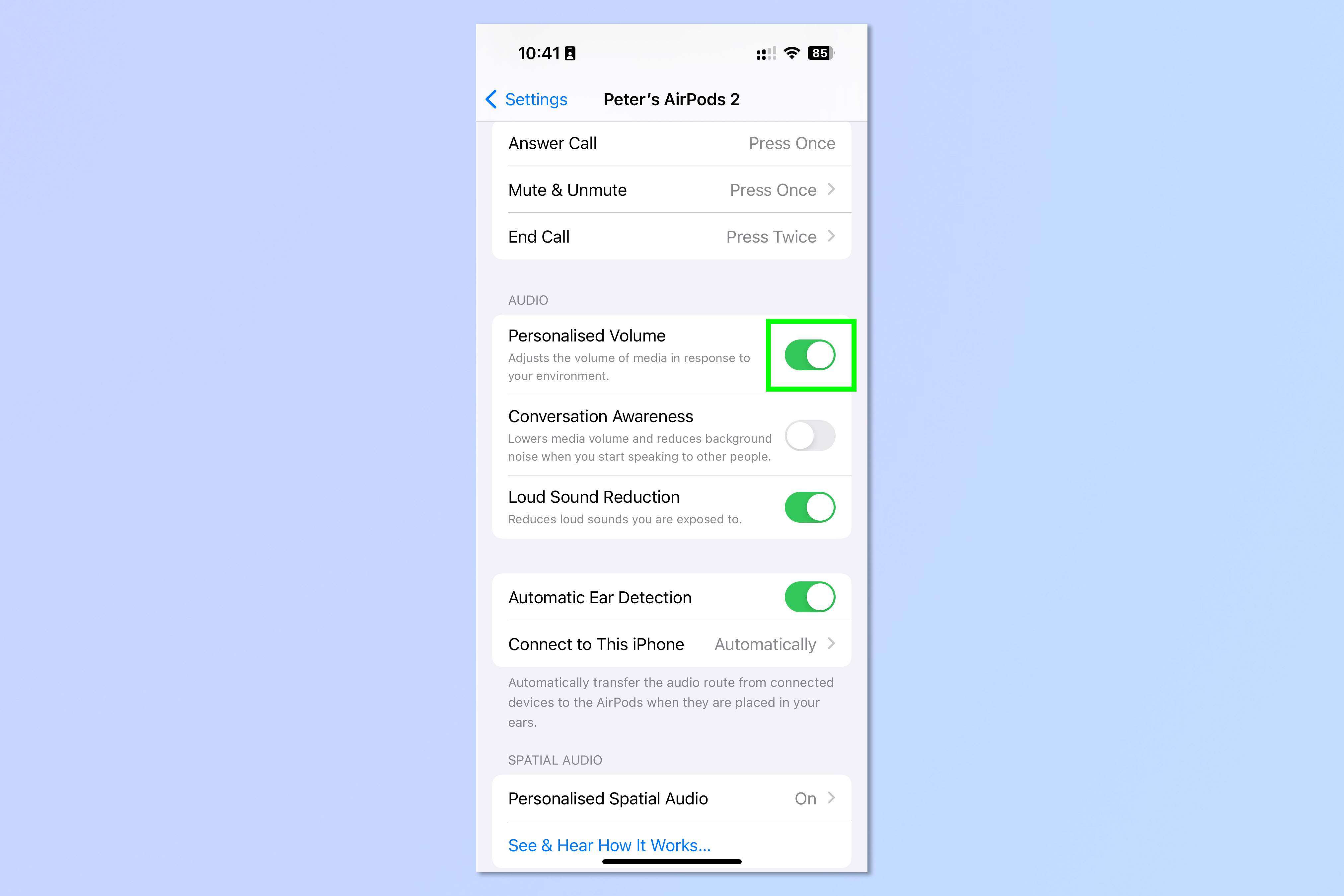
(Изображение: © Future) Теперь просто включите «Персонализированную громкость». Вы можете сразу проверить, как это работает. Начните воспроизводить какой-нибудь медиафайл, например музыку, и переходите от тихого звука к более громкому или наоборот. Я вскипятила воду для чашки чая с помощью электрического чайника, и звук кипящей воды стал громче, и громкость моей музыки увеличилась в соответствии с этим! Вы можете заметить, что привыкли к более громкой громкости, и вас немного раздражает, когда музыка внезапно становится тише, но вы всегда можете просто отключить эту функцию, следуя тому же методу, который описан выше. Если вам нужны дополнительные руководства по использованию Apple tech, мы вам поможем. Ознакомьтесь с нашими руководствами о том, как использовать режим ожидания на iPhone, как использовать NameDrop на iPhone и как переносить данные с iPhone на iPhone, чтобы все ваши данные были беспрепятственно перенесены на новое устройство. Лучшие на сегодняшний день предложения Apple iPad Air






